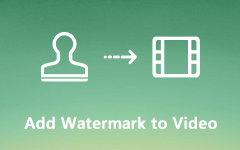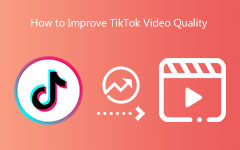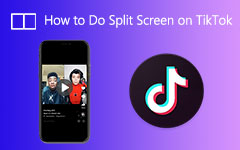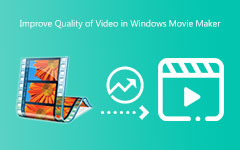これらの究極のツールを使用してTikTok透かしを簡単に削除する方法
Tiktok は、今日最も有名なソーシャル メディア プラットフォームの XNUMX つです。 世界中の多くの人々が Tiktok を使用して、ビデオ コンテンツを他の人々と共有しています。 また、Tiktok アプリで Tiktok ビデオを見つけることはできません。 Facebook などの他のソーシャル メディア アプリでも見つけることができます。 ただし、多くの人は、Tiktok がすべてのビデオに付ける透かしに気を取られています。 そのため、多くの人が厄介な透かしを削除する方法を探しています。 したがって、この記事では、簡単に TikTok透かしを削除します Tiktokビデオから。
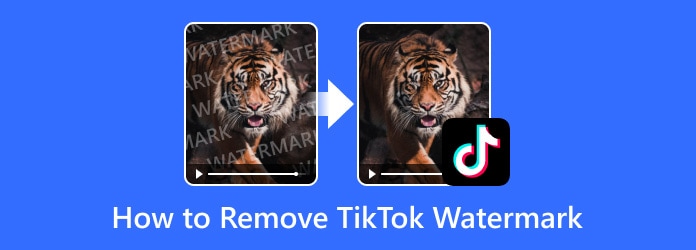
パート1。iPhoneでTiktokロゴを削除するためのクイックガイド
ビデオのTikTokロゴを削除するのが難しいと思う場合は、おそらくもう一度考えてみてください。 Tiktokの削除は非常に簡単です。 適切なツールとプロセスが必要です。 また、iPhoneユーザーの場合、Tiktok透かしを削除するためにアプリをダウンロードする必要はありません。 方法を学ぶためにこの部分を真剣に読んでください。
方法1.Tiktokビデオをライブ写真として保存する
アプリをダウンロードせずにTikTok透かしを削除する簡単な手順は次のとおりです。
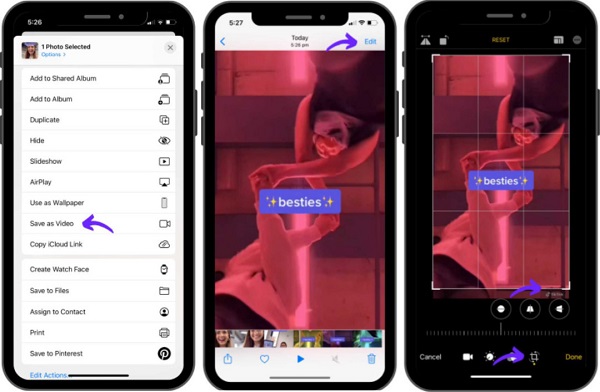
- 1.まず、Tiktokアプリを開き、プロフィールに移動します。 必要なビデオを選択します。
- 2.次に、下のXNUMXつのドットをタップします。 コメント セクション。 一番下までスクロールして、 ライブ写真 オプションを選択します。
- 3.次に、Tiktokビデオがライブ写真に変わり、フォトアプリで見つけることができます。
- 4.ビデオの右下隅に小さなTiktok透かしがまだ表示されていても心配しないでください。この小さな透かしは、すぐに削除されます。
- 5.次に、をタップします 輸出 ボタンをクリックしてから ビデオとして保存。 そして、出力が写真に追加されます。
- 6.小さな透かしを削除するには、 編集 画面の右上隅にあります。
- 7.最後に、透かしが表示されないように、切り抜きを使用してビデオの下部から小さな部分を切り抜きます。
方法2.SaveTokアプリを使用する
iPhoneユーザーの場合に使用できるもうXNUMXつの方法は、モバイルアプリを使用することです。 セーブトック (このアプリケーションはまもなくGoogle Playに登場します)。
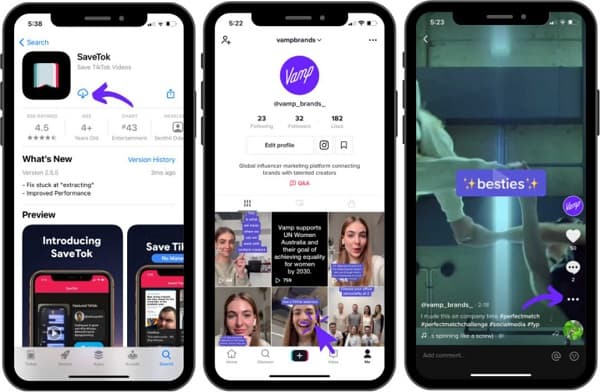
- 1. App Storeにアクセスして、 セーブトック アプリ。
- 2.次に、TikTokアプリを開きます。 次に、必要なビデオをタップして、リンクをコピーします。
- 3.SaveTokアプリに移動します。 次に、赤をタップします TikTokを保存 ボタン。 動画へのリンクが自動的に貼り付けられます。
- 4.次に、をタップします 透かしなし オプションをクリックして 今すぐ保存
- 5.読み込みプロセスが終了するのを待ちます。そうすると、写真に透かしのないビデオが見つかります。
パート2。AndroidのTiktokビデオから透かしを取り除く方法
ビデオのTiktok透かしを削除するのに役立つAndroid用のアプリはたくさんあります。 ただし、このパートでは、ビデオで最も人気のある透かし除去機能を紹介します。
透かしを削除して追加 Androidで人気の透かし除去機能です。 このアプリはPlaystoreからダウンロードできます。 透かしの削除と追加を使用すると、透かしを簡単に追加および削除できます。 それに加えて、LassoやRectangle Selection Toolなどのリムーバーツールがあり、ビデオのTiktok透かしを削除します。 また、ユーザーインターフェイスがシンプルなため使いやすいです。
透かしの削除と追加を使用してTikTok透かしを取り除く方法:
ステップ 1インストールを開始する 透かしを削除して追加 お使いの携帯電話で、アプリを開きます。
ステップ 2次に、アプリのメイン インターフェイスで、 ビデオを選択 オプションを選択します。
ステップ 3ビデオを選択すると、オプションが表示されます (透かしを削除または透かしを追加)。 Tiktok透かしを削除したいので、 透かしを削除する オプションを選択します。
ステップ 4次のユーザーインターフェイスで、ビデオのプレビューが表示されます。 また、 長方形 TikTok透かしを削除するために使用します。
ステップ 5TikTokは動く透かしを作成するので、別の長方形の領域を追加する必要があります。 クリック プラス 別の長方形を追加するボタン。
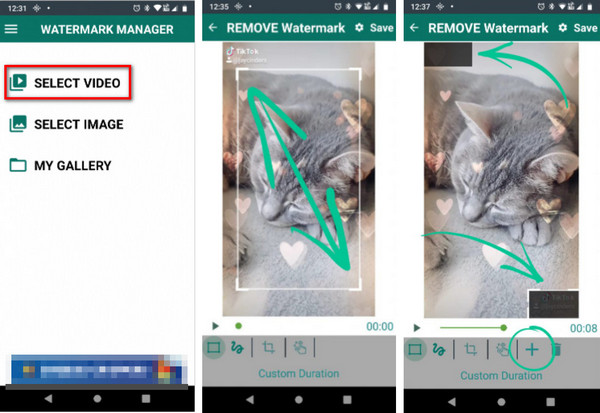
ステップ 6 Save ビデオを保存するボタン。
パート3。TikTok透かしをオンラインで削除する方法
TikTokの透かしを無料で削除する最も便利な方法は、デバイスに何もダウンロードする必要がないため、オンラインツールを使用することです。
FlexClip は、ビデオのTiktok透かしを簡単に削除できるオンライン透かしリムーバーです。 直感的なインターフェースを備えており、無料でご利用いただけます。 さらに、トリミング、キャプションの追加、フィルターの追加など、使用できる編集機能があります。 また、このオンラインツールは安全に使用できるため、ファイルのセキュリティについて心配する必要はありません。
ステップ 1を検索 FlexClip ブラウザで、Webサイトをクリックします。 クリック 今すぐはじめよう メインインターフェイスのボタンをクリックしてから、 その他 セクション。 次に、TikTokビデオの比率を選択します。
ステップ 2比率を選択したら、 メディア ビデオクリップをアップロードします。
ステップ 3そして、 Zoom オプションで、ビデオをズームインまたはズームアウトして、ビデオからTiktok透かしを切り取ります。
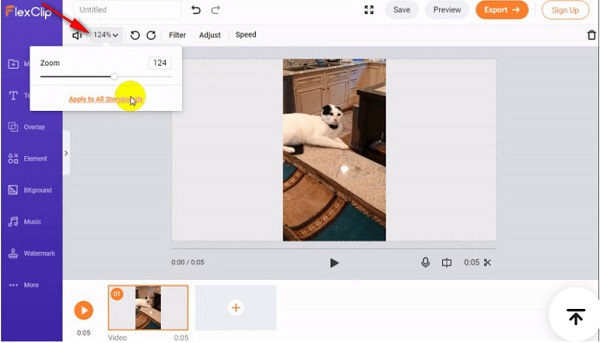
パート4。ビデオからTikTokロゴを削除するための最良の方法
TikTok透かしを削除するのに役立つソフトウェアアプリケーションが必要な場合は、この部分をお読みください。 このパートでは、透かしを削除するための最良のツールを理解します。
Tipardビデオコンバータ究極 は、TikTok透かしを簡単に削除するのに役立つオフラインアプリケーションです。 直感的なユーザーインターフェイスを備えているため、ユーザーフレンドリーなツールです。 このツールはMKV、MP4、MOV、AVI、WEBM、FLVなどの多数のファイル形式をサポートしているため、ビデオのアップロードについて心配する必要はありません。 さらに、透かし除去機能には、透かしを簡単に削除するために使用できるシンプルなボタンがあります。 また、透かし削除領域を追加して、ビデオ内の500つ以上の透かしを削除することもできます。
Tipard Video Converter Ultimateを使用してビデオからTikTokロゴを削除する方法:
ステップ 1 ダウンロード 下のボタンをクリックして、Tipard VideoConverterUltimateをダウンロードしてください。 次に、アプリを開きます。
ステップ 2そして、 ツールボックスビデオ透かしリムーバー.
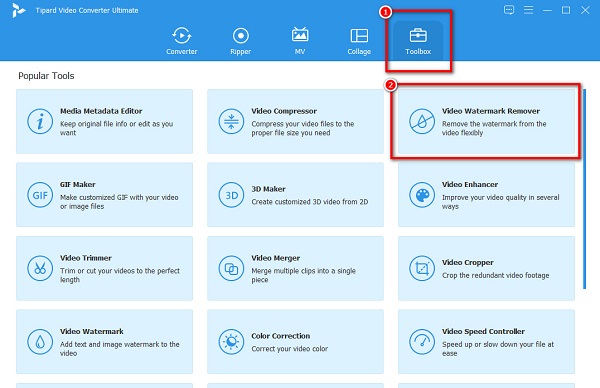
ステップ 3次に、 プラス(+) ボタンをクリックして、コンピューターファイルからTikTokビデオをアップロードします。
ステップ 4次のソフトウェアインターフェイスで、ビデオのプレビューが表示されます。 次に、をクリックします 透かし除去領域を追加。 リムーバー領域をTikTok透かしまでドラッグアンドホールドします。
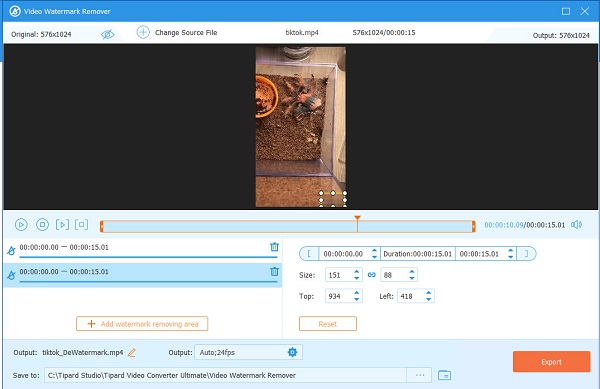
ステップ 5最後に、 輸出 ボタンをクリックして透かしを削除し、ビデオをダウンロードします。
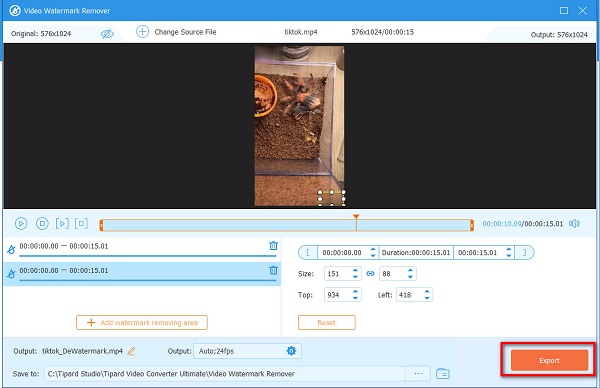
拡張読書:
Photoshopで透かしを簡単に追加する方法[ステップバイステップ]
パート5。TikTokビデオから透かしを削除することに関するFAQ
透かしなしでTikTokビデオをエクスポートできますか?
いいえ。TikTokビデオをエクスポートすると、ビデオに透かしが自動的に残ります。 ただし、上記のツールを使用して、その厄介な透かしを削除することができます。
ビデオからTikTok透かしを削除すると、ファイルサイズに影響しますか?
いいえ。ビデオのTikTok透かしを削除しても、ファイルサイズが増減することはありません。
透かしなしでTikTokビデオを作成できますか?
いいえ。透かしなしでTikTokビデオを作成または保存することはできません。 ただし、上記のツールは、そのTikTok透かしを削除するのに役立ちます。
まとめ
あなたは今方法を知っているので TikTok透かしを削除します、これで、削除に使用する方法を選択できます。 上記の方法は簡単に実行でき、ツールは使いやすいです。 ただし、多くの編集機能を備えたツールを使用する場合は、ダウンロードしてください Tipardビデオコンバータ究極.